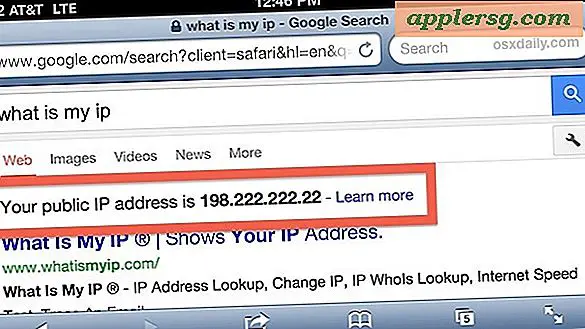Sådan slettes Instagram Cache på iPhone

Instagram er et socialt netværk centreret omkring fotografier og fotodeling, og hver gang du åbner appen og gennemsøger billederne, gemmes cacher af disse billeder på din iPhone (eller Android for den sags skyld). Mens mange apps bruger cacher til at fremskynde tingene og for at forhindre, at du skal genindlæse billeder og data, som du allerede har fået adgang til, kan Instagram-cachen vokse ganske stor og ender med at optage en masse lagerplads på en enhed.
Denne artikel viser dig, hvordan du kan slette og rydde Instagram-cachen på en iPhone, så du kan frigøre noget lagerplads på iPhone. Dette er virkelig kun relevant, hvis din iPhone er rigtig stram på lagerplads, og hvis Instagram cache tager meget opbevaringsrum op, så er det naturligvis ikke sådan, hvis det ikke er tilfældet.
Note til Android-brugere; Android-versionen af Instagram har en direkte "Clear Cache" -knap under sektionen Indstillinger i Instagram. Således kan Android-brugere bare bruge det for at opnå samme effekt. I øjeblikket indeholder iPhone-versionen ikke en Clear Cache-indstilling, så de skal manuelt slette appen og geninstallere den for at rydde Instagram-cachen.
Instagram-cachen er indeholdt i applikationerne "Dokumenter og data" -lagring. Som du måske husker, er den eneste måde at pålideligt slette dokumenter og data fra en iOS-app ved at slette den og geninstallere appen, fordi der for øjeblikket ikke er nogen indbygget mulighed for at fjerne Dokumenter og data manuelt enten i iOS eller i Instagram app selv. Som du måske har gættet nu, er det præcis det, vi skal gøre med Instagram app på iPhone.
Sådan slettes Instagram Cache på iPhone
Bemærk, at denne proces kræver en aktiv internetforbindelse, og du skal logge ind på Instagram-kontoen igen, når du er færdig.
- Åbn appen "Indstillinger" på iPhone
- Gå til "General" og derefter til "iPhone Storage"
- Vent til alle lagerdata skal indlæses
- Rul ned for at finde applisten og find "Instagram", ved siden af bliver den samlede lagerstørrelse optaget af appen
- Tryk på "Instagram"
- Tryk på "Slet app"
- Bekræft at du vil fjerne Instagram ved at trykke på "Slet app"
- Åbn nu App Store på iPhone
- Find appen "Instagram" (ved hjælp af Søg eller på anden måde) og download den igen



Når du har geninstalleret og installeret Instagram igen, skal du logge tilbage til Instagram-kontoen. Cacherne slettes, og appens samlede størrelse reduceres. Du kan bekræfte det manuelt, hvis det ønskes, ved at vende tilbage til indstillingerne "Opbevaring" og finde Instagram-appen igen.
Dette er muligvis mere relevant på tidligere iPhone-enheder og Instagram-versioner, hvor lagerpladsen er strammere, og Instagram syntes at være lidt mere aggressiv med caching, mens nyere versioner af appen og naturligvis større lagringsplads-iPhone-modeller vil blive mindre påvirket . Jeg har set Instagram app cachen være over 1 GB ved flere lejligheder, men ved at slette og geninstallere appen som beskrevet, vil app cachen krympe tilbage til ingenting, og appen vil kun tage op omkring 80 MB eller deromkring på egen hånd. Selvfølgelig, når du begynder at bruge Instagram meget igen, vil det cache flere data igen, så du kan muligvis gentage processen engang ned ad vejen.
Det er vigtigt at understrege nødvendigheden af rent faktisk at slette appen fra iOS og geninstallere den igen. Hvis du vælger at aflæse appen i stedet, vil den slette Instagram-appen, men bevare de caches, der er indeholdt i "Dokumenter og data", og har i grunden den modsatte effekt, der er beregnet ved ikke at frigøre dette cache-rum. Med det sagt, at bruge Offload Apps eller Automatic Offload Apps er en meget nyttig iOS-funktion til frigørelse af opbevaring fra en iPhone eller iPad automatisk, men husk bare, at det ikke hjælper med at rydde caches, det fjerner kun appen selv.
Som nævnt før er dette den konsekvent pålidelige måde at rydde Dokumenter og Data fra apps på iPhone eller iPad, uanset hvad appen er. Der er nogle tredjepartsapps, der indeholder indbyggede data- og cache-fjernværktøjer, for eksempel kan du manuelt tømme Google Maps-cache på en iPhone og Twitter har en klar cache-mulighed også, men Instagram-appen til iOS har i øjeblikket ikke denne funktion.
Kender du en anden måde at slette Instagram cache fra en iPhone? Lad os vide i kommentarerne!